如何免费构建 WordPress 网站(2022 年)
已发表: 2022-09-29创建您的第一个网站可能会让人感到有些畏惧,尤其是如果您不是一个精通技术的人。
好吧,你并不孤单,所以不要担心!
在这里,我们制作了关于如何在不知道如何编码的情况下从头开始构建 WordPress 网站的最详细的分步教程。
我们真诚地相信本教程将对那里的几个人创建他们的第一个网站非常有益!
以下是我们将在本课程中从头到尾带您完成的每个步骤的摘要:
- 免费查找和注册域名
- 获得免费的托管服务提供商
- 如何安装 WordPress
- 安装模板并修改您网站的外观
- 使用扩展和插件来个性化 WordPress
- 帮助您了解和使用 WordPress 的资源
首先,构建个性化网站并不要求您是 Web 开发人员。 我们的非技术用户指南将演示构建 WordPress 网站的无代码方法。
您一定想知道,WordPress 是互联网上唯一的 CMS 平台吗?
好吧,答案是,不!
互联网上有几个 CMS(内容管理平台)可用,但在所有WordPress 中脱颖而出是最好的,当然也是世界上最受欢迎的 CMS。
创建 WordPress 网站需要什么?
必须满足以下 3 个要求才能启动您的 WordPress 网站。
- 域名(例如 google.com)是您网站的地址。
- 将保存您网站文件的托管服务提供商。
- 你全神贯注大约 60 分钟。
现在,让我们开始吧!
但首先,让我们快速介绍一下。
为什么选择WordPress ?
WordPress从根本上说是启动您的网站或博客的最直接和最受欢迎的方式。 实际上,互联网上超过 43.3% 的网站使用 WordPress。 是的,您访问的网站中可能有超过四分之一使用 WordPress。
从技术上讲, WordPress 是一个开源内容管理系统,获得 GPLv2 许可,允许任何人免费使用或修改 WordPress 软件。 内容管理系统本质上是一种工具,无需任何编程知识即可轻松管理网站的关键元素,例如内容。
因此,WordPress 使任何人都可以创建网站,包括那些不是程序员的人。
从头开始创建 WordPress 网站的分步指南:
按照以下步骤,只需七个简单的步骤即可创建一个 WordPress 网站!
步骤#1:设置域和托管计划
建网站和建房子差不多
您拥有托管服务提供商的土地,它有多个服务器,您可以在其中保存和存储文件。接下来,您有地址,人们会在其中找到您,这是您的域名。
在为您的网站选择域名时,请尝试遵循以下建议:
- 保持简单易记和声明
- 保持名称最小和具体(例如,www.wpmet.com )
- 确保其中没有连字符或数字
以下是您可以选择的前 3 名托管服务提供商:
蓝主机
托管者
金斯塔
现在我们建议您选择Bluehost作为您的托管服务提供商!
原因很简单,因为:
他们是一家成熟的托管公司
他们有很好的客户支持
WordPress.org 组织的官方推荐人
享受 70% 的折扣和免费域名
继续前进,只需单击下面的蓝色按钮即可启动:
你会像下面这样忍受 Bluehost 的登陆。 现在您只需再次单击显示“开始”的蓝色按钮。
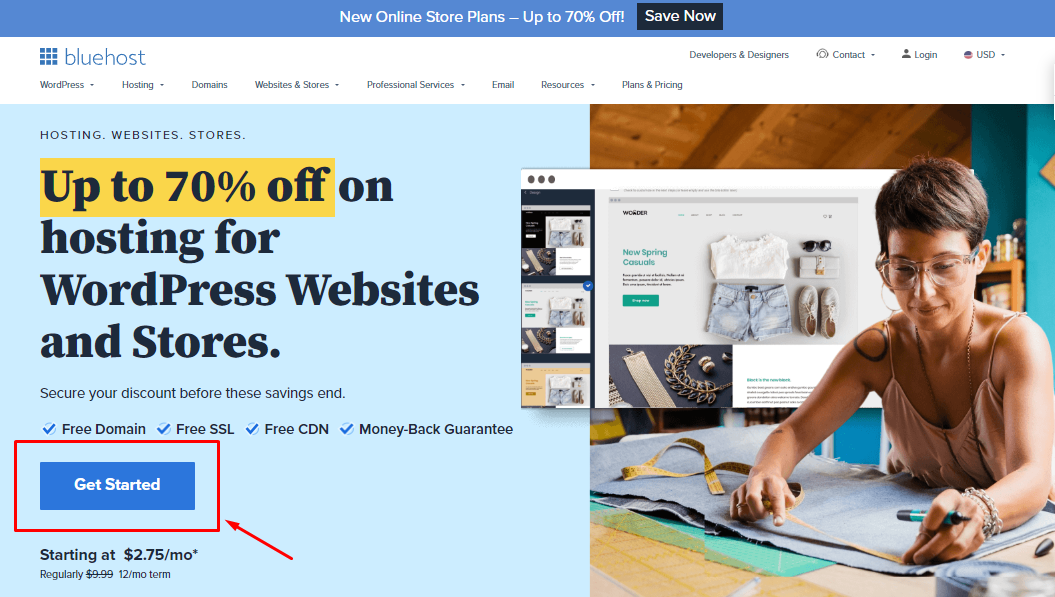
它会带您选择您的计划页面,如下图所示。
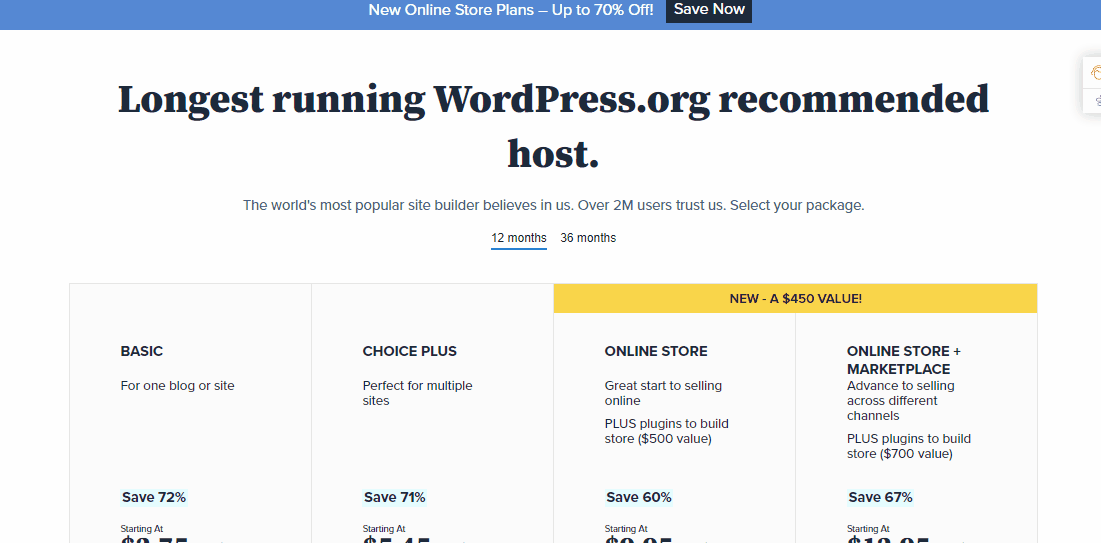
选择所需的设置后,继续并使用创建所需的新域名进行注册(因为它是免费提供的),然后单击下一步。 并检查域是否可用!
一旦您收到显示域可用的绿色消息,然后您需要从那里填写您的帐户信息。
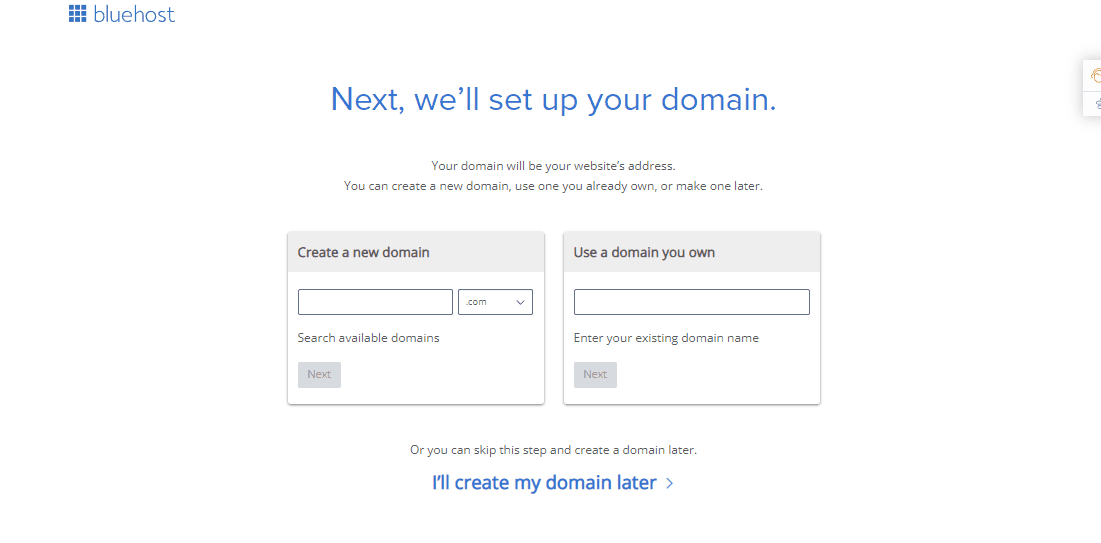
在那里您可以验证您的包裹信息,我们建议您取消勾选域隐私+保护,我们通常只是将其关闭。
像Codeguard Basic和Sitelock Security这样的东西,WordPress 中有很多可用的插件和功能,所以你也不需要这些!
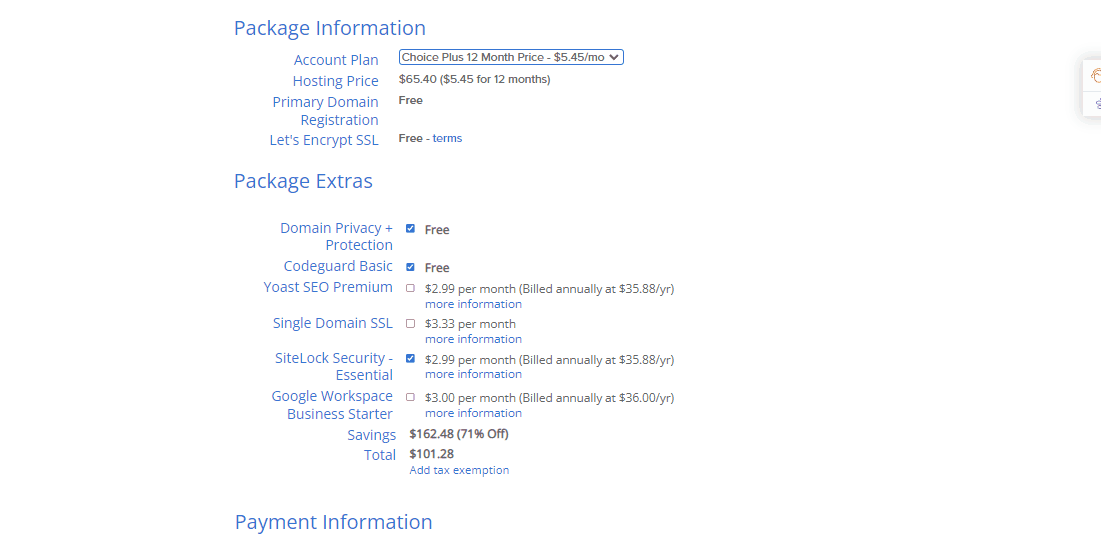
配置完所有信息后,您将看到金额已打折。 然后填写您的账单信息,点击提交按钮,您就拥有了您的托管帐户!
注册后,您会在屏幕上看到一条祝贺消息。 然后点击创建您的密码按钮。 此密码将用于管理您的主机帐户。
第 2 步:欢迎使用 WordPress!
Bluehost 的一大优点是现在它有助于更轻松地设置 WordPress。 如果您跳过主题选择部分(我们将在下面查看),然后您会看到它们会自动为您设置 WordPress。
一切设置好后,只需单击屏幕上的“开始构建”按钮。 您将被带到您的 WordPress 帐户的后端。
欢迎来到 WordPress
继续,让我们在以下步骤中为您的网站选择一个主题。
步骤#3:选择一个完美的主题
WordPress 主题负责您的 WordPress 网站的视觉设计。 您也可以从 Envato 和 ThemeForest 下载/购买主题。
尽管 WordPress 主题是经过专业创建的模板,并且只需单击一下即可安装。
首先将鼠标悬停在外观上,然后单击主题。
在那里你会发现一些预装的主题。 但是,如果您单击左上角的“添加新”按钮。 您将看到大量可供选择的主题。
如何安装 WordPress 免费主题?
很简单,只需将光标放在您喜欢的主题上,您就会看到两个按钮Install和Preview 。 我们建议您先检查预览,如果您对设计感到满意,请单击安装,一切就绪!
或者,如果您已经在 PC 上下载了免费或付费主题,只需单击“上传主题”按钮将其上传,然后选择并上传您的文件。
现在是时候添加一些引人入胜的 WordPress 插件了,它们可以提高您的网站质量,还可以帮助您更快地创建您的网站。
步骤 #4:自定义默认 WordPress页面
添加新主题后,您可能需要查看新 WordPress 网站附带的默认网页。 但是,您可以随时自定义和编辑这些页面!
只需转到您的WordPress 仪表板并将鼠标悬停在外观上 > 选择自定义。
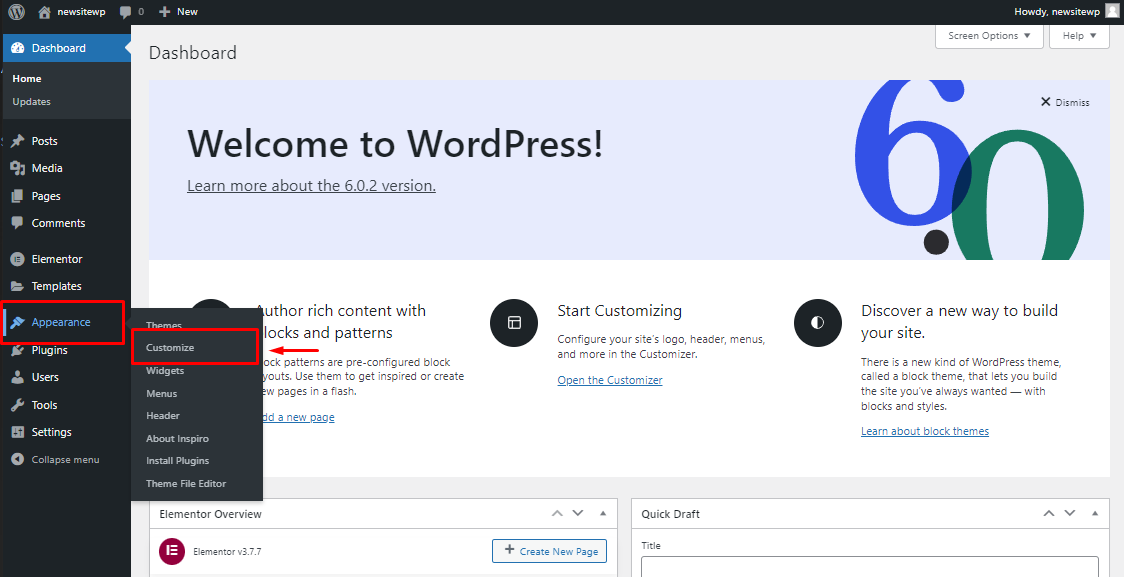
然后它将带您到默认的 WordPress 网站页面,您可以在其中自定义和忽略网站的任何方面。 通过点击铅笔图标蓝色圆圈,您将能够编辑内容,
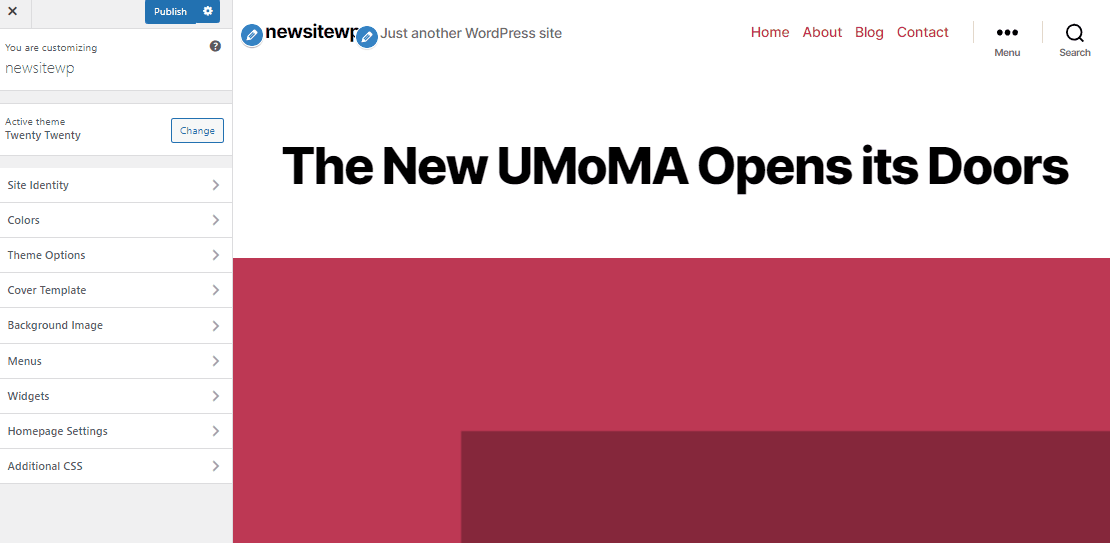
您会惊讶于 WordPress 版本现在的先进程度!
您会发现,一组与您的主题集成的页面,您只需单击“发布”按钮即可更新您网站上的这些页面。

我可以稍后编辑我的网站页面吗?
当然,您可以随时向您网站的任何页面添加、编辑和自定义。
我们将在下面研究!
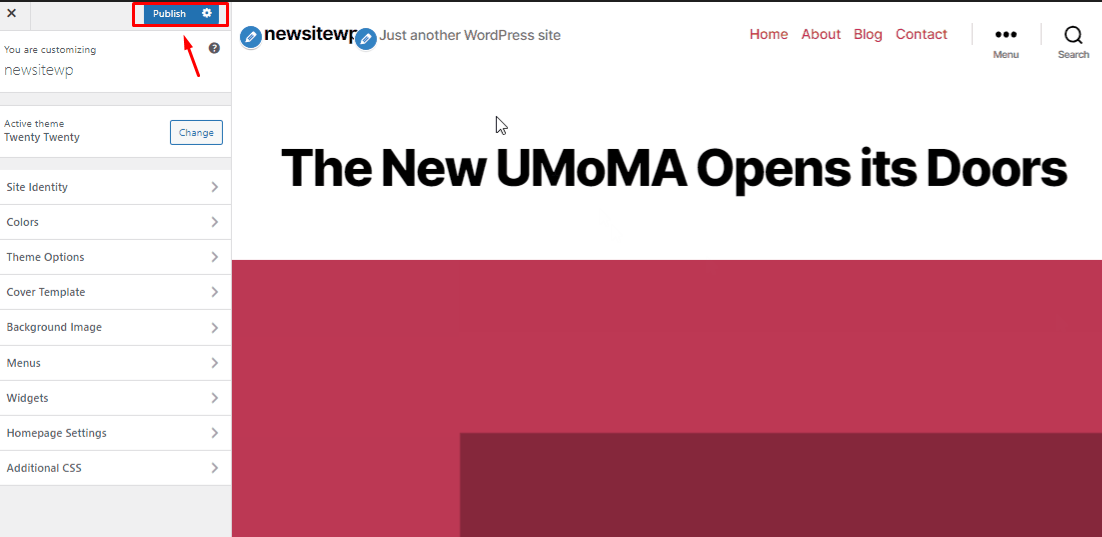
现在您的页面已添加,是时候单独编辑这些页面了。 为此,您需要返回WP Admin Dashboard并将鼠标悬停在Page > All Pages上。
您将在那里单独看到所有页面,只需从下面的选项中单击编辑。
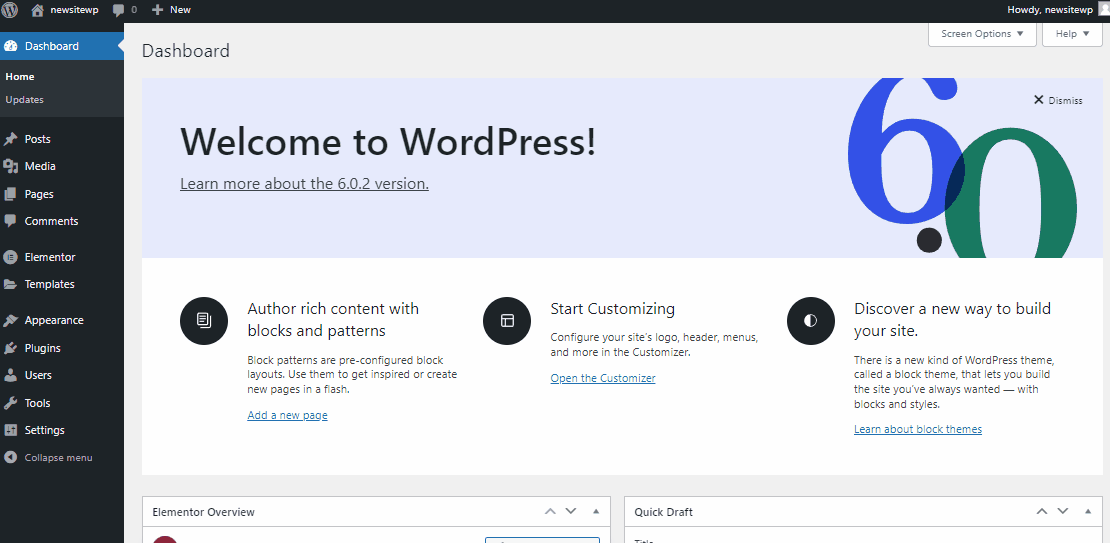
在这里,您可以轻松地编辑、添加和自定义,一切! 只需单击加号,您就可以使用多个功能,最后点击Update 。
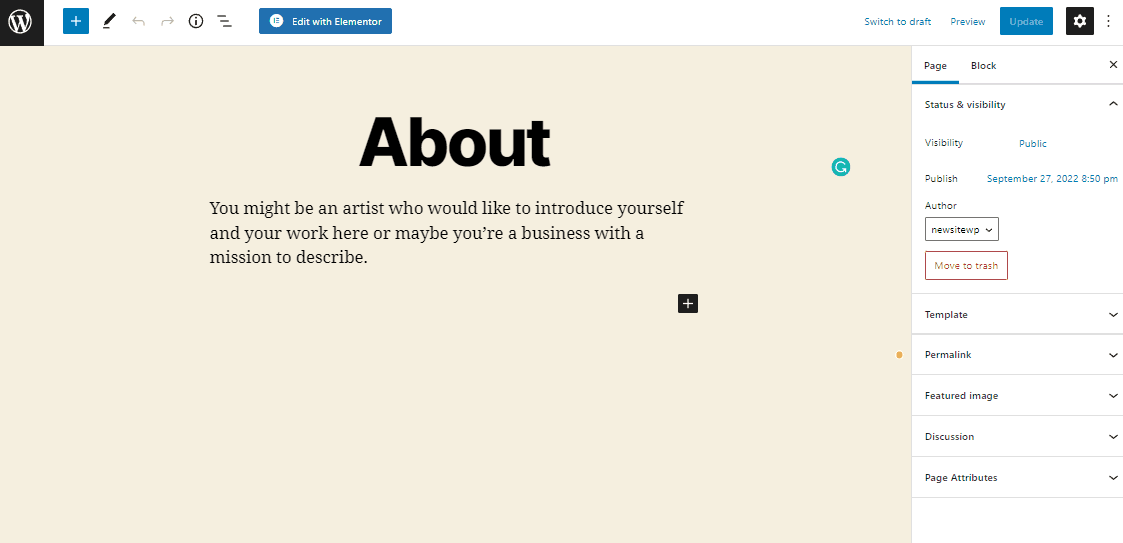
然后访问您的站点以检查前端输出!
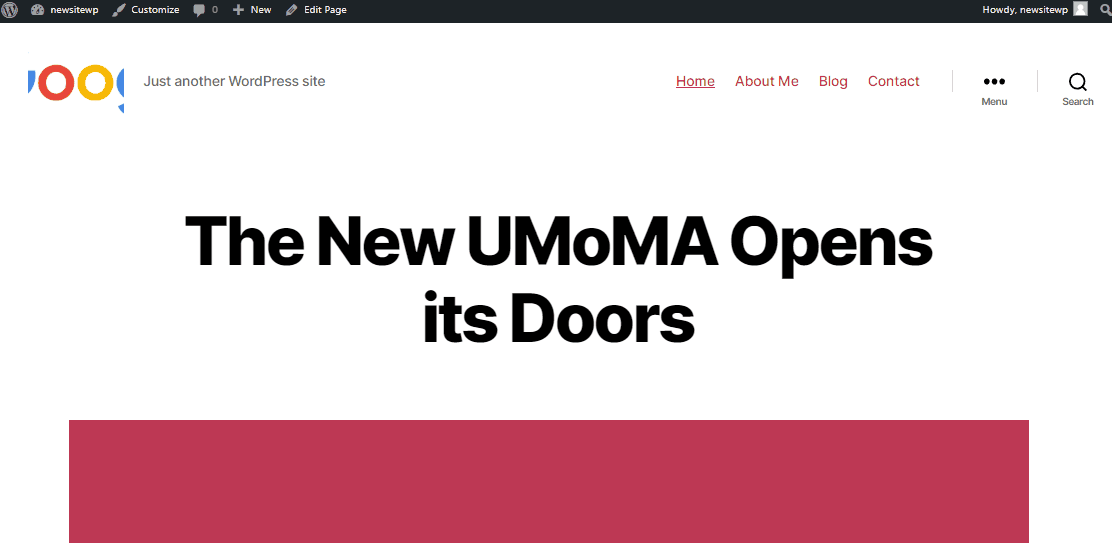
它就在那里,简单易行,对吧?
就像这个一样,您可以单独编辑您网站的每个 WordPress 网站页面,并具有多种功能和自定义。
提示:
您可以使用ElementsKit作为Elementor的多合一插件轻松添加无限的功能、模块和预建主题。
有关此插件的更多详细信息如下
第 5 步:在 WordPress 中安装插件
相当于您的 WordPress 网站的应用程序是插件。 您可以使用它们添加功能并调整您的 WordPress 网站。 您也可以考虑使用联系表或照片库。
只需将鼠标悬停在插件上并单击 WordPress 仪表板上的添加新选项,您就可以添加任何插件。
WordPress 事实!
在 WordPress 中,目前有超过 59,000 个免费插件可用。 此外,一些开发商和网站销售付费插件。
您首先应该获得的基本插件之一是Elementor 。 它是最受专业人士欢迎的 WordPress 网站建设平台。
要在您的 WordPress 网站上安装 Elementor,只需将鼠标悬停在 Plugins上,然后单击Add New 。
然后在搜索栏上搜索Elementor 。 单击安装,然后激活它。
WordPress 是一个用户友好的 CMS (内容管理系统),也非常有效。 您有时会发现自己需要一些即时的 WordPress 帮助。
一些令人难以置信的 WordPress 插件可以让您以最少的努力和时间来构建任何网站(您还会发现它们有免费和高级版本)。
向 ElementsKit 介绍 Elementor 的多合一插件!
ElementsKit是一个复杂的 Elementor 插件,它为使用 Elementor 开发网站提供了全面的功能。 一个功能强大的免费增值插件,具有各种实用和功能特性。
除此之外,ElementsKit 还具有许多独特的功能,可以在设计网站时为您提供竞争优势。 特点包括:
超级菜单生成器
页眉页脚构建器
准备好的模板和 500 多个块
社交信息
高级表……还有许多显着的功能!
您也可以从免费版本开始。 即使是那个也有大量的小部件、扩展和服务,会让你大吃一惊。 有42 个免费的小部件和扩展、模板和部分块,以及定期更新。
除了所有这些漂亮的小部件和功能,Elementor 的 ElementsKit 与任何主题和插件完全兼容。 它还有一个24/7 全天候支持中心,随时随地为您提供帮助 | 学到更多

步骤#6:自定义页眉页脚和大型菜单
要为您的网站创建页眉页脚,您需要安装 ElemntsKit(与安装 Elementor 的方式相同)。
使用 ElementsKit 的 Elementor一体化附加组件,包括大量 elementor 小部件、模块和功能,足以为您提供前所未有的最先进但用户友好的网站制作体验。
为什么我的网站需要页眉页脚?
页眉和页脚是每个网站设计的重要组成部分。 毫不夸张地说,它们通过促进网站导航在建立积极的用户体验方面发挥了重要作用。 不仅如此,它们还有助于推广网站品牌和展示 CTA | 在这里了解更多
要为您的网站创建最好的大型菜单,请查看此视频以获取分步教程:
请记住,使用 Elementor 的免费版本,您肯定可以创建和自定义您的网站! 但是,使用Elementor 的 ElementsKit 多合一插件将帮助您将 WordPress 网站提升到高级专业水平。 在下面了解有关 ElementsKit 的更多信息:
第 7 步:想要更进一步
到目前为止,我们已经向您展示了如何创建 WordPress 网站、添加新主题以及安装必要的插件。
你想走得更远一点吗?
您可以使用功能强大的 WordPress 构建强大的专业网站。 阅读下面的相关教程博客:
阅读如何在 WordPress 中设置 WooCommerce
阅读如何增加 WordPress 内存限制
阅读WooCommerce 与 Shopify
阅读如何创建筹款网站
阅读如何自定义 WooCommerce 我的帐户页面
阅读如何创建和自定义页眉页脚
阅读如何使用 TablePress 创建表格
常见问题 (FAQ)
在帮助成千上万的人创建网站后,我们提供了几个问题的答案。 下面解决了有关构建网站的最典型问题。
我可以只在 WordPress 上创建免费网站吗?
是的! 我们已经在上面演示了整个过程。
尽管有更多的网站构建器可用,包括 Web.com、Hubspot、Wix、GoDaddy 等。 但我们认为 WordPress 是创建可在桌面和移动平台上运行的网站的最伟大、最直接的平台。
然而,互联网上 43% 的网站确实是使用 WordPress 创建的。
如何查看我的 WordPress 网站 PHP 版本?
只需登录到您的托管管理仪表板,即可在几分钟内检查和更新 PHP 版本。 查看我们关于如何在 WordPress 中检查和更新 PHP 版本的博客。
我在哪里可以找到最好的托管服务提供商?
有几个付费托管服务提供商。 在此博客中,我们总结了七家最佳托管服务提供商的详细信息。 别忘了检查一下!
如何在我的 WordPress 网站上发布博客?
您可以轻松地在您的网站上显示您的博客文章列表。 在您在页面上拖动博客文章小部件后,该小部件会自动显示所有已发布的博客文章。 查看我们关于如何在您的网站上添加/显示博客的独家文档。
如何将 Instagram 提要添加到我的 WordPress 网站?
通过在 WordPress 网站上显示 Instagram 提要,您可以提高品牌认知度,而销售可以增加社交提要始终可以帮助人们在两个平台上与您建立联系。 查看我们关于如何在您的网站上嵌入 Instagram 的专门博客。
我可以创建一个 WordPress 直销网站吗?
像任何企业一样,学习如何启动直销网站并不容易。 但这仍然是迈向创业领域的重要第一步。 我们有一个关于如何创建直销网站的详细博客。
我可以在我的 WordPress 网站上创建表单吗?
当然可以。 WordPress 存储库中有很多表单构建器插件可用。 要了解有关 WordPress 表单构建器的更多信息,请参阅关于最佳 WordPress 联系表单插件的博客。
有关 WordPress 及其插件的更多阅读和更新,请访问 Wpmet并订阅我们的时事通讯。
结论
我们希望并真正相信本教程向您展示了如何在不超支或雇用网页设计师的情况下创建网站。
如果您有任何疑问或困惑,请在下面的评论部分告诉我们。
